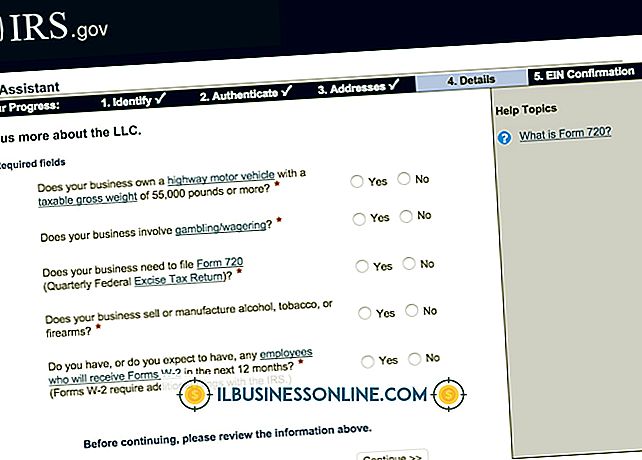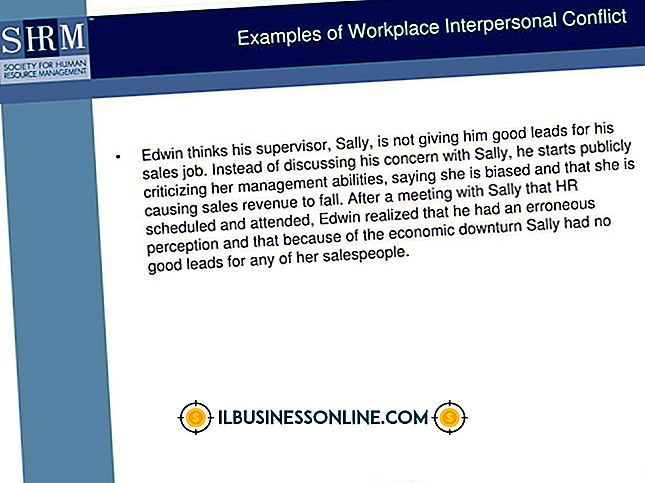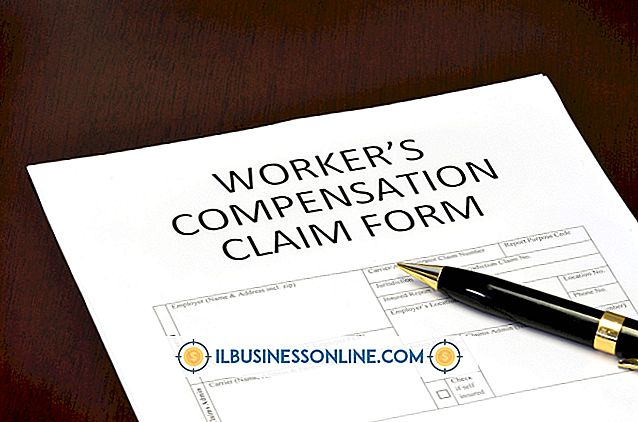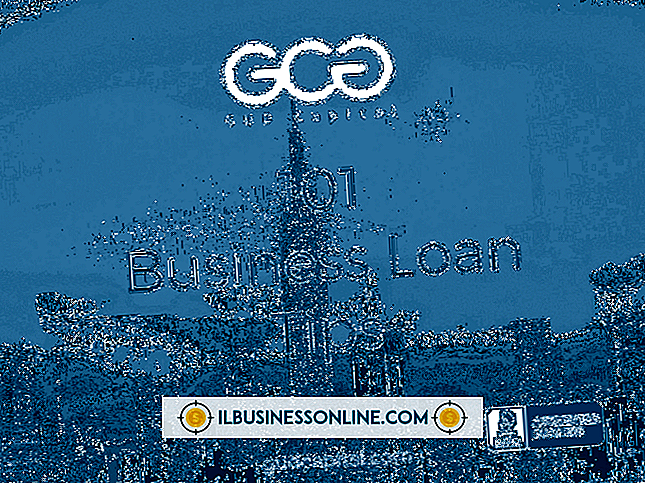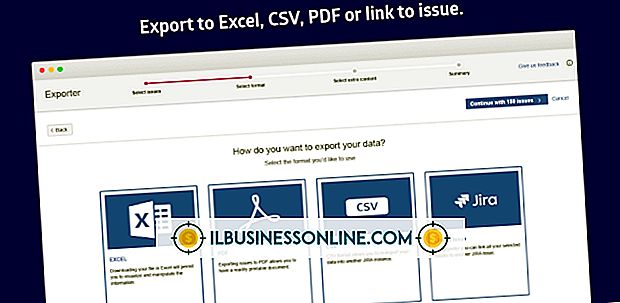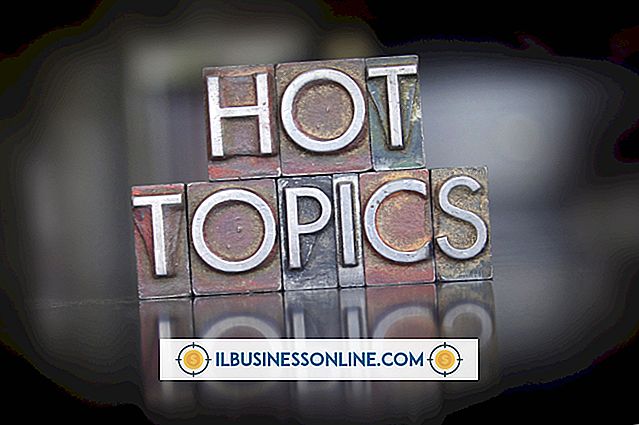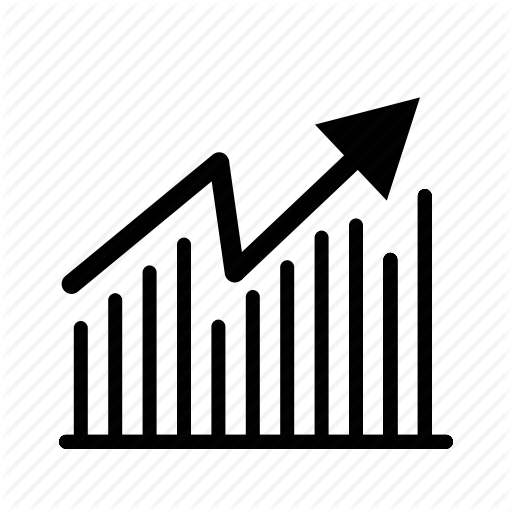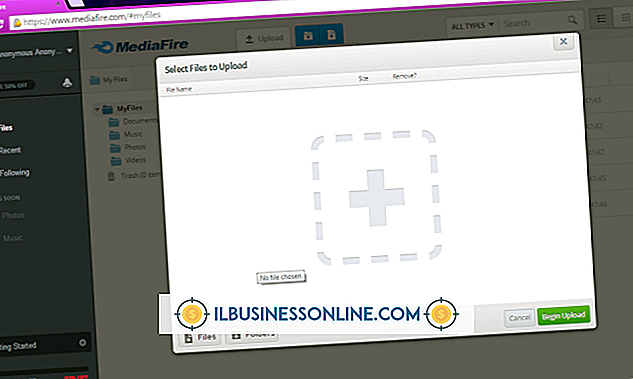कस्टम eBay स्टोर टेम्पलेट कैसे अपलोड करें

जब आपका व्यवसाय किसी भौतिक स्थान से उत्पाद बेचता है, जैसे कि ईंट-और-मोर्टार स्टोर, आपके पास केवल एक स्थानीय ग्राहक आधार तक पहुंच है। एक ईबे स्टोर के साथ, आप एक वैश्विक बाज़ार तक पहुँच सकते हैं जिसमें आपके व्यवसाय के मुनाफे को बढ़ाने की क्षमता है। ईबे आपको अपने स्टोर को उनके किसी टेम्पलेट के साथ सजाने की अनुमति देता है, लेकिन यदि आपके पास कस्टम टेम्पलेट के लिए HTML कोड है, तो आप इसे एक व्यक्तिगत वेबसाइट के लिए अपलोड कर सकते हैं।
कस्टम स्टोर थीम अपलोड करें
1।
EBay.com पर नेविगेट करें और अपने eBay विक्रेता खाते में साइन इन करें।
2।
पृष्ठ के शीर्ष पर "मेरा ईबे" पर क्लिक करें। सारांश पृष्ठ पर, "मेरा स्टोर प्रबंधित करें" पर क्लिक करें।
3।
पृष्ठ के बाईं ओर स्टोर डिज़ाइन के तहत "कस्टम पेज" पर क्लिक करें। सक्रिय पृष्ठ के अंतर्गत "नया पृष्ठ बनाएँ" पर क्लिक करें।
4।
नीचे स्क्रॉल करें और ड्रॉप-डाउन मेनू से "1 पाठ अनुभाग / HTML" चुनें। "जारी रखें" पर क्लिक करें।
5।
पृष्ठ शीर्षक फ़ील्ड में अपने कस्टम स्टोरफ्रंट के लिए एक शीर्षक टाइप करें।
6।
पाठ अनुभाग में "अपना खुद का HTML दर्ज करें" टैब पर क्लिक करें 1. अपने कस्टम स्टोर टेम्पलेट के लिए HTML कोड की प्रतिलिपि बनाएँ, फिर इसे पाठ क्षेत्र में पेस्ट करें। यदि आपने स्टोर टेम्पलेट खरीदा है, तो HTML कोड के लिए अपना ईमेल देखें। आपने अपने कंप्यूटर पर कोड भी सहेजा होगा।
7।
अगर आपका कस्टम थीम लेफ्ट नेविगेशन बार या "शो लेफ्ट नेविगेशन बार" का उपयोग नहीं करता है तो "Hide Left Navigation Bar" पर क्लिक करें। "जारी रखें" पर क्लिक करें।
8।
पूर्वावलोकन पृष्ठ पर "सहेजें और प्रकाशित करें" पर क्लिक करें। ईबे आपको कस्टम पेज सारांश पृष्ठ पर ले जाता है।
9।
नीचे स्क्रॉल करें और "स्टोर होमपेज" के तहत ड्रॉप-डाउन मेनू पर क्लिक करें। आपके द्वारा अपलोड किए गए कस्टम स्टोर के नाम पर क्लिक करें, फिर स्टोर टेम्पलेट का उपयोग करने के लिए "लागू करें" पर क्लिक करें।
एक कस्टम हैडर अपलोड करें
1।
EBay.com पर अपने eBay विक्रेता खाते में प्रवेश करें।
2।
"मेरा ईबे" पर क्लिक करें, फिर "मेरा स्टोर प्रबंधित करें", फिर "प्रदर्शन सेटिंग।"
3।
"थीम और डिस्प्ले के तहत" दूसरे थीम में बदलें "पर क्लिक करें, फिर" थीम "के तहत" आसानी से अनुकूलन योग्य "पर क्लिक करें।
4।
प्रदर्शन सेटिंग्स पृष्ठ पर वापस जाने के लिए "कस्टम हेडर ओनली, " फिर "सेटिंग्स सहेजें" पर क्लिक करें।
5।
स्टोर हैडर डिस्प्ले अनुभाग में "बदलें" पर क्लिक करें। "हाँ, हेडर में अतिरिक्त जानकारी शामिल करें" पर क्लिक करें।
6।
टेक्स्ट फ़ील्ड में अपने कस्टम हेडर के लिए HTML कोड दर्ज करें। यदि आपने कोई कस्टम थीम और हेडर खरीदा है, तो हेडर के लिए कोड एक अलग फ़ाइल में आपके लिए सबसे अधिक ईमेल किया गया था। "सेटिंग सहेजें" पर क्लिक करें।
टिप
- आप अपने स्टोर के नेविगेशन बार का रंग मैनेज माय स्टोर पेज से बदल सकते हैं। "प्रदर्शन सेटिंग्स" पर क्लिक करें, फिर "थीम और प्रदर्शन" के तहत "वर्तमान थीम संपादित करें"। प्राथमिक रंग, माध्यमिक रंग और एक्सेंट रंग फ़ील्ड में अपनी थीम के लिए HTML रंग कोड दर्ज करें, फिर "सेटिंग सहेजें" पर क्लिक करें।